- Windowszdravo ni na voljo v tej napravi je pogosta napaka povezan z vprašanji v zvezi z biometrično metodo prijave v sistem Windows.
- Ta funkcija je zelo koristna, zato si oglejte naše rešitve v tem priročniku, da odpravite težavo.
- Za več pomoči pri drugih težavah s sistemom Windows poiščite našo Središče Windows 10.
- Naše Razdelek o odpravljanju tehničnih težav je pravi kraj za iskanje rešitev za težave z računalnikom.
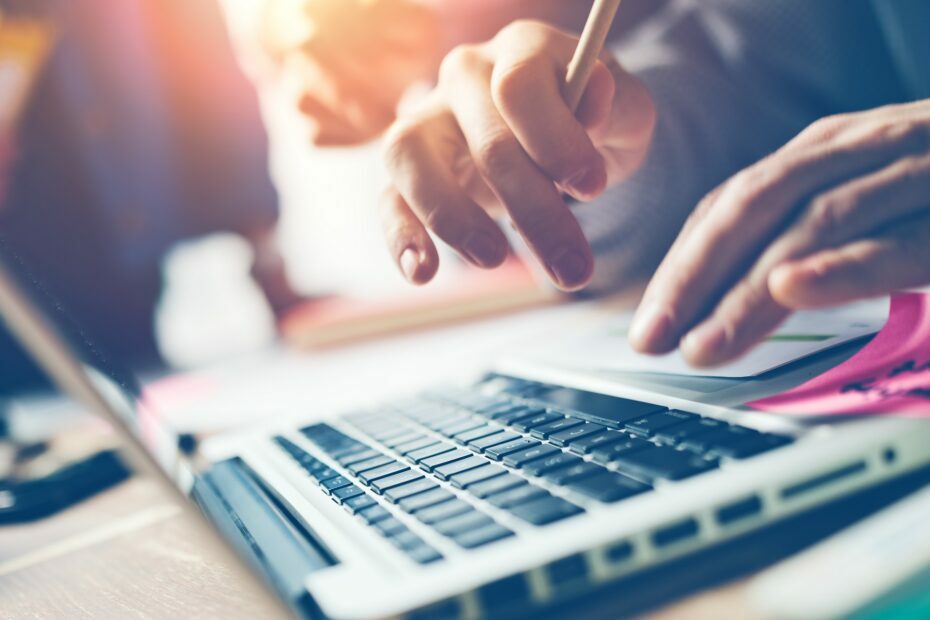
Ta programska oprema bo zagotovila, da bodo vaši gonilniki delovali in vas tako varovala pred pogostimi napakami računalnika in okvaro strojne opreme. Preverite vse svoje voznike zdaj v treh preprostih korakih:
- Prenesite DriverFix (preverjena datoteka za prenos).
- Kliknite Zaženite optično branje najti vse problematične gonilnike.
- Kliknite Posodobi gonilnike da dobite nove različice in se izognete okvaram sistema.
- DriverFix je prenesel 0 bralci ta mesec.
Windows Hello ni na voljo v tej napravi je pogosta napaka, ki jo izda
Windows 10 sistem. Številni uporabniki trenutno poročajo o tej okvari, zato bomo v tej vadnici poskušali najti enostavno rešitev.Kot boste videli, je v tem primeru mogoče uporabiti več rešitev, ki so kot ponavadi vse razložene in podrobno opisane v naših namenskih smernicah.
Windows Hello je odlična funkcija, ki jo lahko uporabljate v računalnikih, tabličnih računalnikih ali prenosnikih s sistemom Windows 10, lahko pa tudi uporabite v varnem načinu.
Vendar ga je mogoče nastaviti samo na nekaterih napravah, odvisno od konfiguracije strojne opreme - Windows Hello uvaja varnostno / prijavno alternativo klasičnemu zaporedju gesla / PIN kode.
Kmalu, z omogočenim in pravilno delujočim sistemom Windows Hello, se lahko v sistem Windows 10 prijavite s pomočjo vašega optični bralnik prstnih odtisovali s skenerjem šarenice.
Seveda mora imeti vaš računalnik spletno kamero skupaj s funkcijo optičnega bralnika šarenice ali optičnim bralnikom prstnih odtisov.
Če ste že namestili Windows 10, lahko funkcijo Windows Hello uporabite za aplikacije in spletna mesta - tako lahko z lahkoto dokončate različne postopke prijave, ne glede na to, katera spletna mesta želite dostop.
Kaj lahko storim, če Windows Hello v tej napravi ni na voljo?
1. Posodobite gonilnike
- Pritisnite tipko Tipke Win + X na tipkovnici in kliknite na Upravitelj naprav s prikazanega seznama.
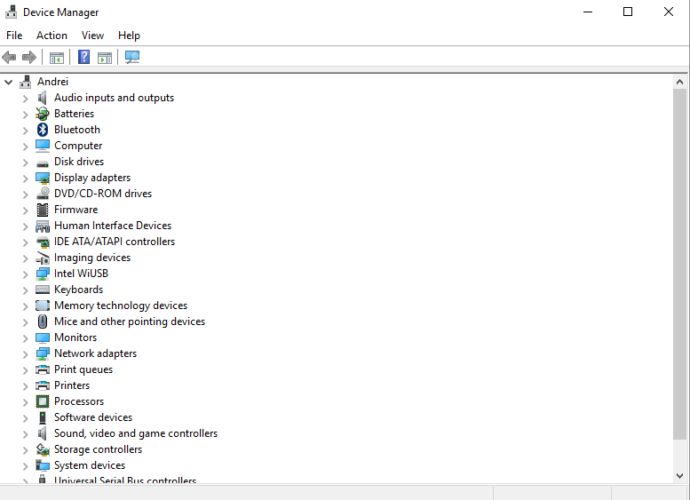
-
Kliknite na Poiščite spremembe strojne opreme.

- Razširite Biometrične naprave oddelku.
- Kliknite na Nadgradnja.
- Lahko pa tudi izberete Zavihaj nazaj če želite uporabiti prejšnjo različico gonilnika in preveriti, ali to deluje.
- Lahko tudi poskusite izbrisati gonilnik in ga znova namestiti.
Samodejno posodobi gonilnike
Ročna namestitev gonilnikov pomeni nevarnost poškodbe sistema s prenosom in namestitvijo napačne različice gonilnikov. Zato priporočamo samodejno posodabljanje gonilnikov z namenskim orodjem.
Toplo priporočamo DriverFix,saj je trenutno najboljše orodje za to nalogo. Evo, kako lahko zelo enostavno posodobite gonilnike:
- Prenesite in namestite DriverFix
- Ko ga zaženete, bo samodejno začel pregledovati računalnik glede novih gonilnikov ali težav s trenutnimi.

- Zdaj morate samo izbrati, katere gonilnike želite namestiti ali posodobiti. Ali pa preprosto pritisnite gumb Posodobi vse. TO JE TAKO preprosto!

Ta rešitev je tako preprosta, da je videti skoraj preveč dobra, da bi bila resnična, vendar je delovala za toliko uporabnikov, da bi bilo škoda, če je ne bi preizkusili.

DriverFix
S tem neverjetnim orodjem lahko gonilnike za Windows 10 posodobite z le dvema klikoma. DriverFix prav tako popravi vse nepravilno delujoče gonilnike!
Obiščite spletno mesto
2. Prepričajte se, da ima vaša naprava najnovejše posodobitve sistema Windows
- Pritisnite tipko Win + I tipke na tipkovnici Sistemske nastavitve sistema Windows.
-
Kliknite na Posodobitve in varnost.

- Kliknite na Preveri za posodobitve možnost.
- No, zaženite to operacijo skeniranja in če boste pozvani k posodobitvam, jih uporabite.
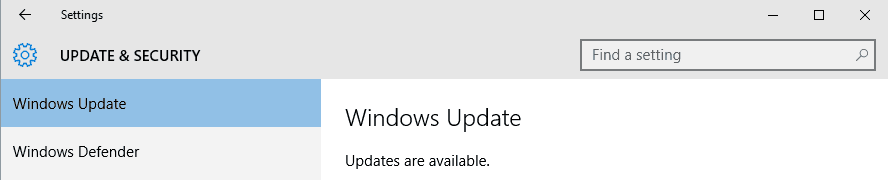
- Znova zaženite računalnik in preverite, ali je bila obnovljena funkcija Windows Hello.
3. Omogočite možnost Dovoli uporabo biometričnih podatkov
- Pritisnite tipke tipkovnice Win + R in v oknu Run zaženi gpedit.msc; pritisnite v redu ko končate.

- Iz Urejevalnik pravilnikov lokalnih skupin morate krmariti proti Računalniška konfiguracija, potem pojdi na Upravne predloge in Komponente sistema Windows (cdokončajte ta korak skozi levo polje glavnega okna).
- Poiščite Dovolite uporabo biometrije funkcija, ki se nahaja na desni strani glavnega podokna.
- Dvojno-klikni na možnost.
- Izberite Omogočeno in nato kliknite v redu in Prijavite se.
- Znova zaženite sistem Windows 10.
Upamo, da zdaj vse deluje tako, kot bi moralo. To so bile rešitve, ki jih je mogoče uporabiti, ko se ukvarjate z Windows Hello ni na voljo v tej napravi napaka.
Kako deluje postopek odpravljanja težav, nam lahko sporočite v spodnjem razdelku za komentarje.


